keyshot切换产品颜色的教程
时间:2024-05-24 15:46:22作者:极光下载站人气:105
keyshot是一款功能强大且非常好用的光线追踪和全域光渲染软件,可以帮助用户快速生成真实的3d渲染镜像,所以它被广泛应用在产品设计、可视化领域、汽车设计、珠宝设计或是室内设计等领域中,为用户带来了不错的使用体验,当用户在使用keyshot软件时,想给产品设置上颜色,却不知道怎么来操作实现,其实这个问题是很好解决的,用户首先为产品设置好需要的材质,接着在右侧的面板中点击材质选项卡,然后点击其中的表面颜色选项来进行设置即可,详细的操作过程是怎样的呢,接下来就让小编来向大家分享一下keyshot切换产品颜色的方法教程吧,希望用户能够喜欢。
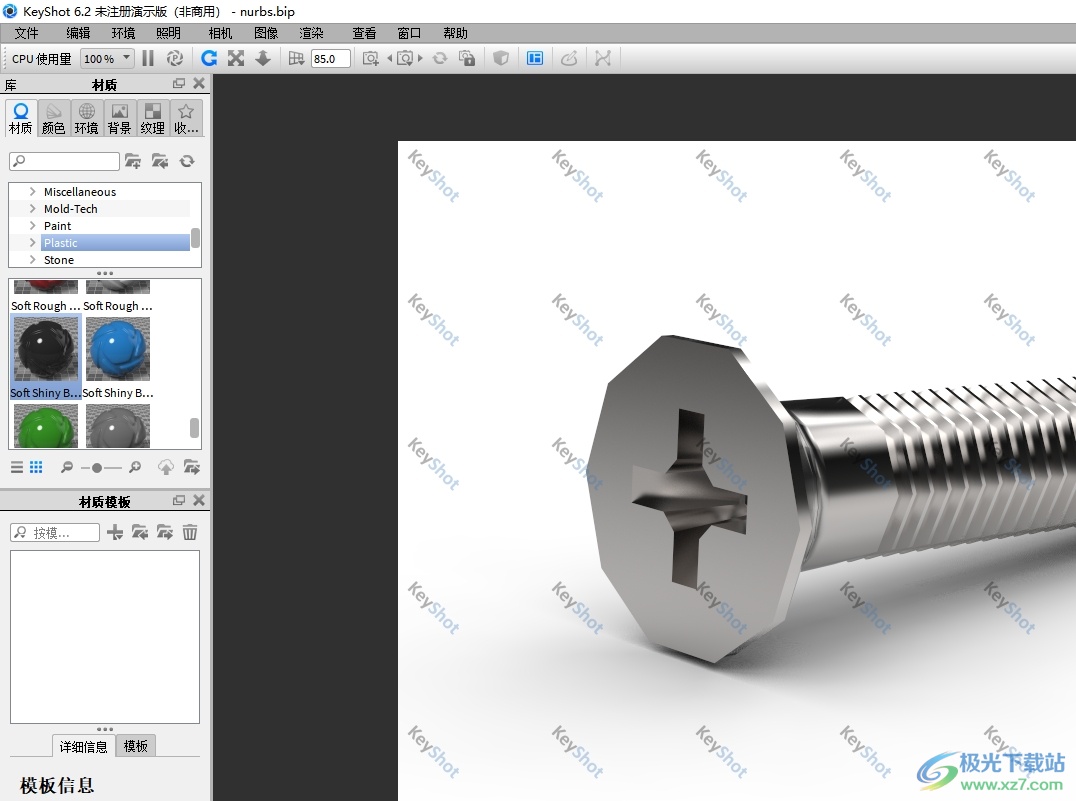
方法步骤
1.用户在电脑上打开keyshot软件,并来到模型的操作页面上来进行设置

2.接着在页面左侧的窗口中,用户在材质板块中选择要添加的材质样式,并将其拖拽到模型上
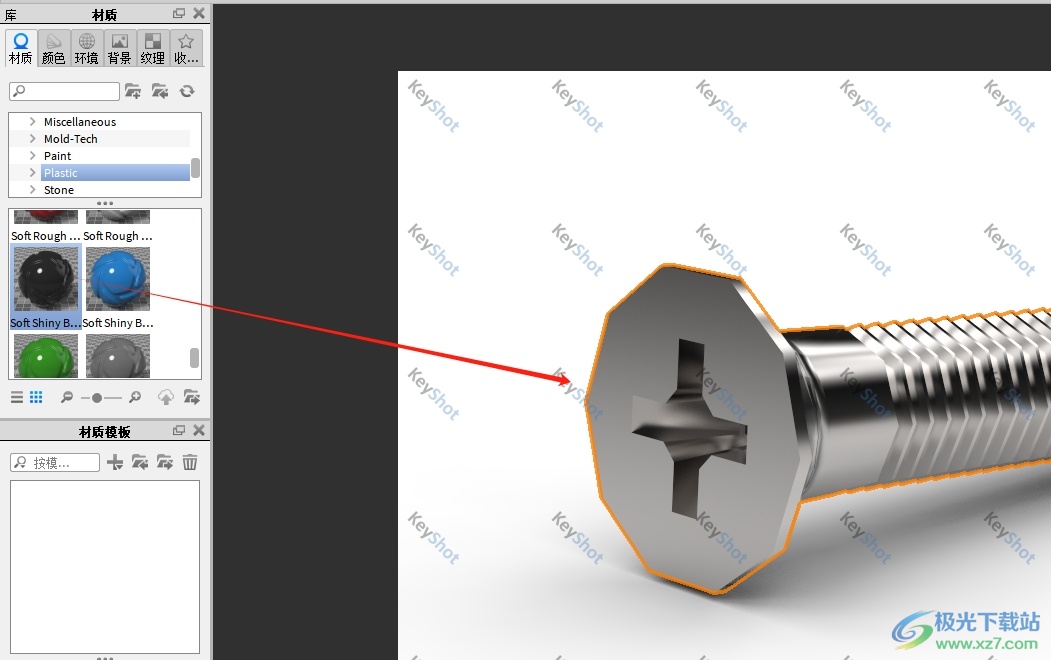
3.这时就可以看到模型的材质发生了变化,用户需要在右侧面版中点击材质选项卡
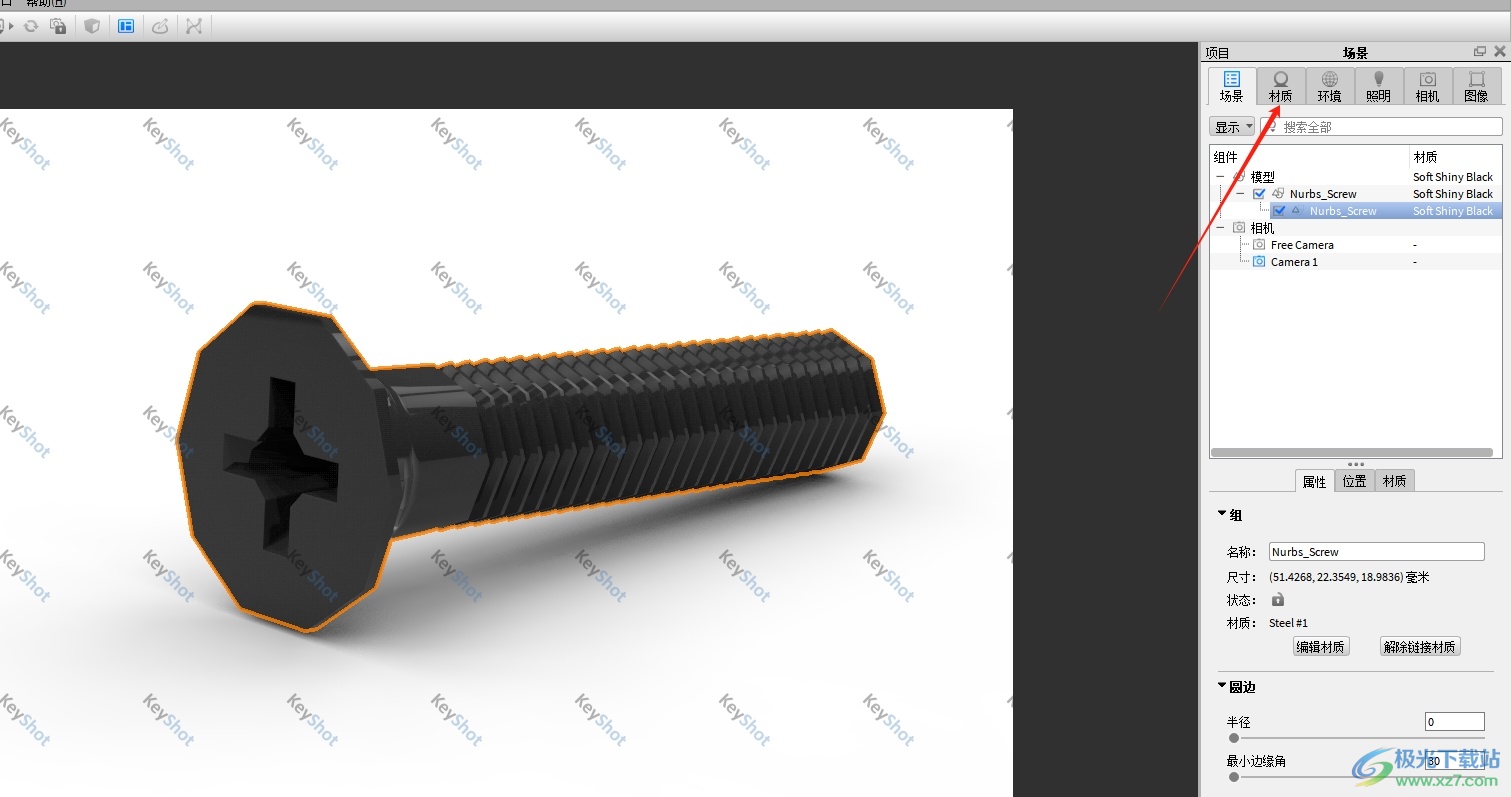
4.在显示出来的功能选项中,用户点击表面颜色选项,将会弹出选择颜色窗口
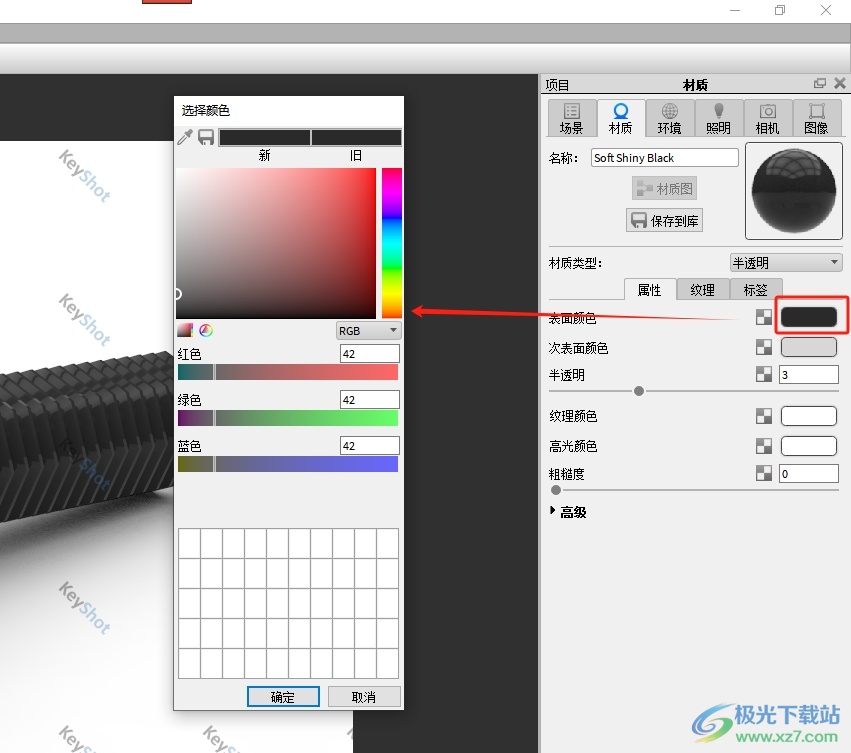
5.用户按需选择好颜色后,在选择颜色窗口的右下角按下确定按钮就可以了
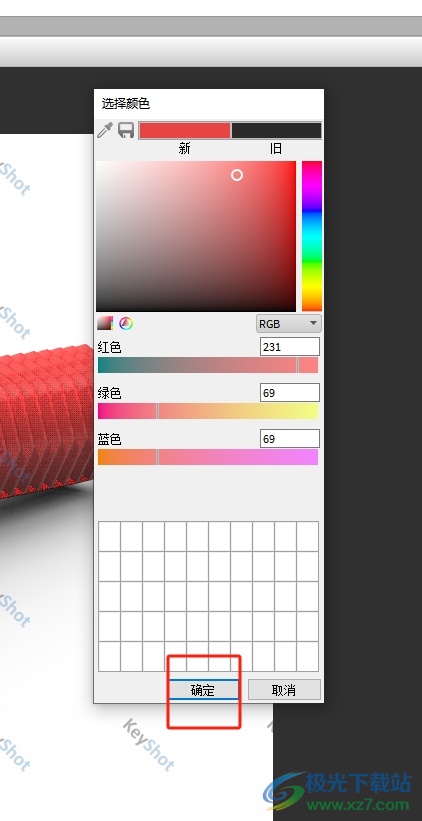
6.此时回到模型操作页面上,就可以看到模型成功添加了颜色,效果如图所示

以上就是小编对用户提出问题整理出来的方法步骤,用户从中知道了大致的操作过程为选择材质添加-打开材质板块-点击表面颜色-选择颜色-确定这几步,方法简单易懂,因此有需要的用户可以跟着小编的教程操作试试看。

大小:505.00 MB版本:官方版环境:WinAll
- 进入下载
相关推荐
相关下载
热门阅览
- 1百度网盘分享密码暴力破解方法,怎么破解百度网盘加密链接
- 2keyshot6破解安装步骤-keyshot6破解安装教程
- 3apktool手机版使用教程-apktool使用方法
- 4mac版steam怎么设置中文 steam mac版设置中文教程
- 5抖音推荐怎么设置页面?抖音推荐界面重新设置教程
- 6电脑怎么开启VT 如何开启VT的详细教程!
- 7掌上英雄联盟怎么注销账号?掌上英雄联盟怎么退出登录
- 8rar文件怎么打开?如何打开rar格式文件
- 9掌上wegame怎么查别人战绩?掌上wegame怎么看别人英雄联盟战绩
- 10qq邮箱格式怎么写?qq邮箱格式是什么样的以及注册英文邮箱的方法
- 11怎么安装会声会影x7?会声会影x7安装教程
- 12Word文档中轻松实现两行对齐?word文档两行文字怎么对齐?
网友评论